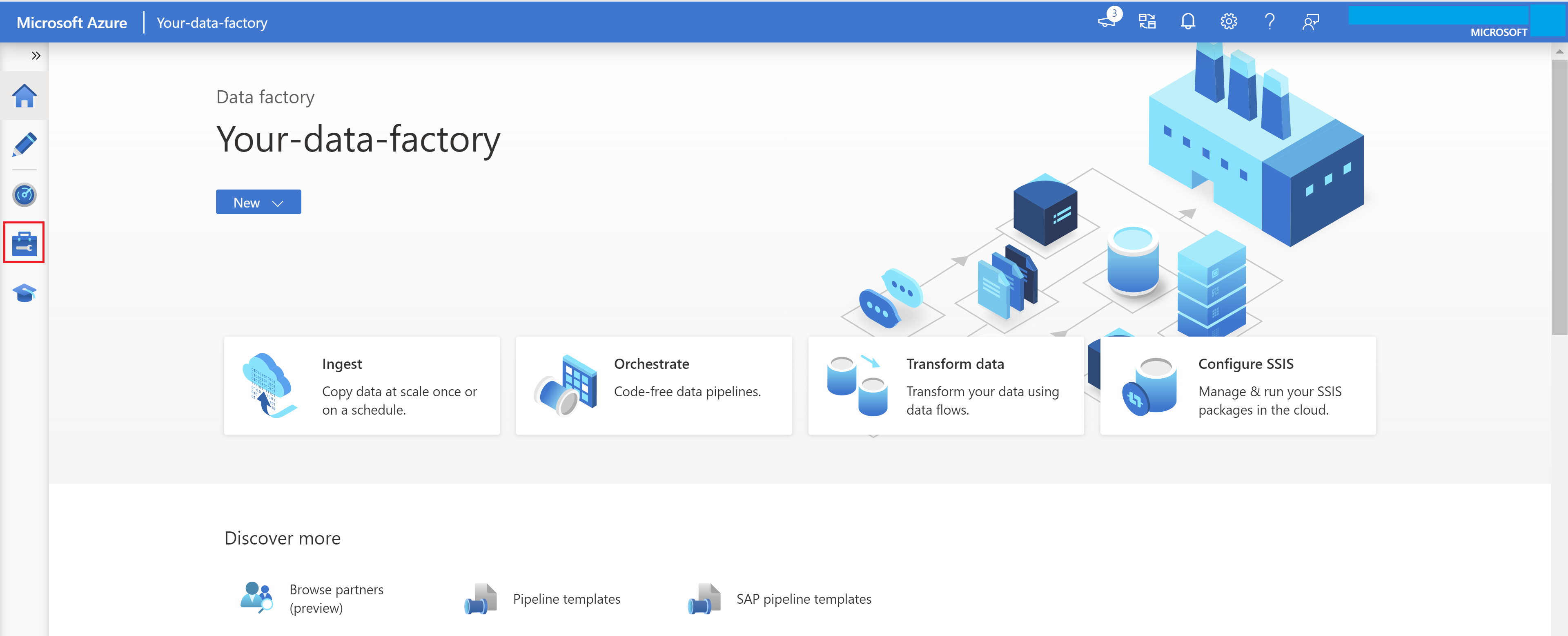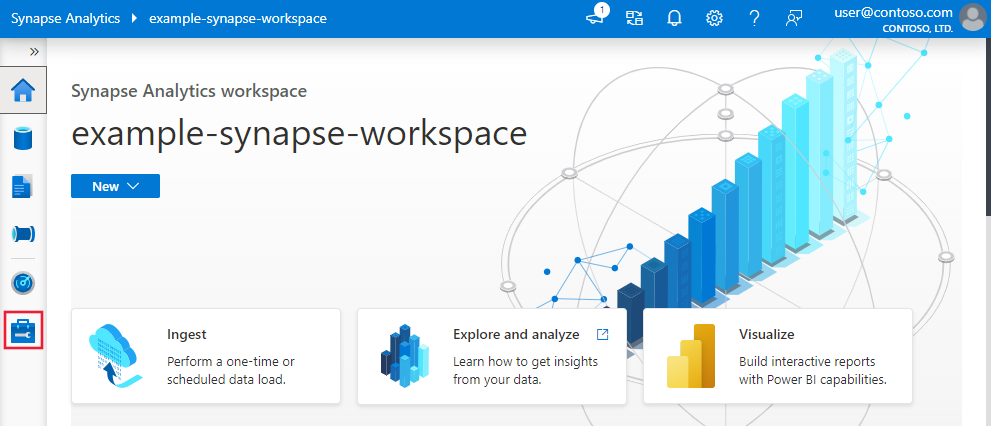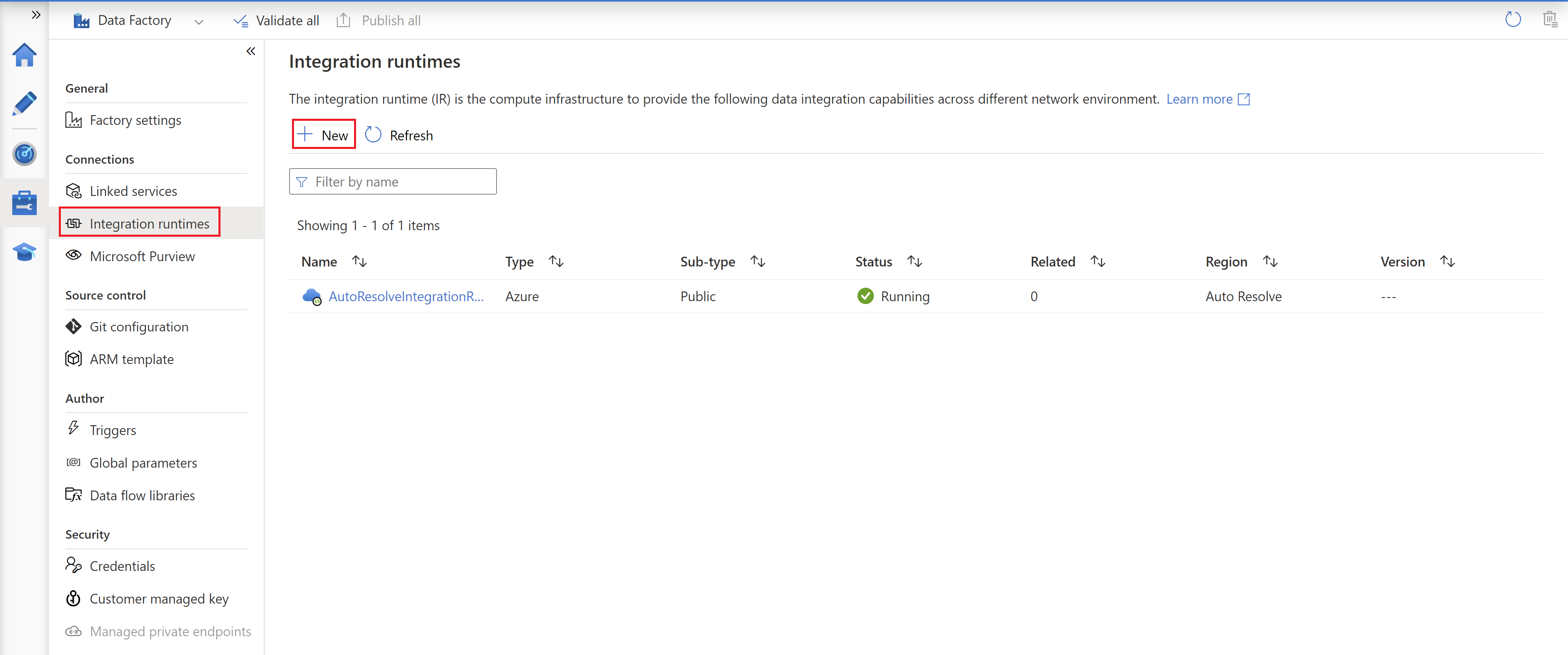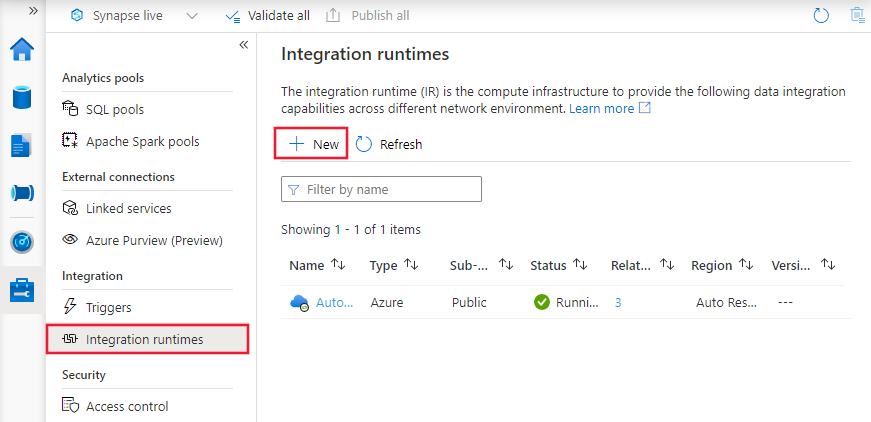Jak utworzyć i skonfigurować własne środowisko Integration Runtime
DOTYCZY: Azure Data Factory
Azure Data Factory  Azure Synapse Analytics
Azure Synapse Analytics
Napiwek
Wypróbuj usługę Data Factory w usłudze Microsoft Fabric — rozwiązanie analityczne typu all-in-one dla przedsiębiorstw. Usługa Microsoft Fabric obejmuje wszystko, od przenoszenia danych do nauki o danych, analizy w czasie rzeczywistym, analizy biznesowej i raportowania. Dowiedz się, jak bezpłatnie rozpocząć nową wersję próbną !
Środowisko Integration Runtime (IR) to infrastruktura obliczeniowa używana przez potoki usługi Azure Data Factory i Synapse w celu zapewnienia możliwości integracji danych w różnych środowiskach sieciowych. Aby uzyskać więcej informacji na temat środowiska IR, zobacz Integration Runtime.
Środowisko Azure IR zapewnia w pełni zarządzane zasoby obliczeniowe do natywnego przenoszenia danych i wysyłania działań przekształcania danych do usług obliczeniowych, takich jak HDInsight. Jest hostowana w środowisku platformy Azure i obsługuje łączenie się z zasobami w środowisku sieci publicznej z publicznymi dostępnymi punktami końcowymi.
W tym dokumencie przedstawiono sposób tworzenia i konfigurowania środowiska Azure Integration Runtime.
Uwaga
Do interakcji z platformą Azure zalecamy używanie modułu Azure Az w programie PowerShell. Zobacz Instalowanie programu Azure PowerShell, aby rozpocząć. Aby dowiedzieć się, jak przeprowadzić migrację do modułu Az PowerShell, zobacz Migracja programu Azure PowerShell z modułu AzureRM do modułu Az.
Domyślne środowisko Azure IR
Domyślnie każda fabryka danych lub obszar roboczy usługi Synapse ma środowisko Azure IR w zapleczu, które obsługuje operacje na magazynach danych w chmurze i usługach obliczeniowych w sieci publicznej. Lokalizacja tego środowiska IR platformy Azure to autoresolve. Jeśli właściwość connectVia nie jest określona w definicji połączonej usługi, zostanie użyte domyślne środowisko Azure IR. Musisz jawnie utworzyć środowisko Azure IR tylko wtedy, gdy chcesz jawnie zdefiniować lokalizację środowiska IR lub jeśli chcesz praktycznie zgrupować wykonania działań na różnych obiektach IR na potrzeby zarządzania.
Tworzenie środowiska Azure IR
Aby utworzyć i skonfigurować środowisko Azure IR, możesz użyć poniższych procedur.
Tworzenie środowiska Azure IR za pomocą programu Azure PowerShell
Środowisko Integration Runtime można utworzyć przy użyciu polecenia cmdlet Set-AzDataFactoryV2IntegrationRuntime programu PowerShell. Aby utworzyć środowisko Azure IR, należy określić nazwę, lokalizację i wpisać polecenie . Oto przykładowe polecenie umożliwiające utworzenie środowiska Azure IR z lokalizacją ustawioną na "Europa Zachodnia":
Set-AzDataFactoryV2IntegrationRuntime -DataFactoryName "SampleV2DataFactory1" -Name "MySampleAzureIR" -ResourceGroupName "ADFV2SampleRG" -Type Managed -Location "West Europe"
W przypadku środowiska Azure IR typ musi być ustawiony na Wartość Zarządzana. Nie musisz określać szczegółów obliczeń, ponieważ jest ona w pełni zarządzana elastycznie w chmurze. Określ szczegóły obliczeniowe, takie jak rozmiar węzła i liczba węzłów, gdy chcesz utworzyć środowisko Azure-SSIS IR. Aby uzyskać więcej informacji, zobacz Tworzenie i konfigurowanie środowiska Azure-SSIS IR.
Istniejące środowisko Azure IR można skonfigurować tak, aby zmienić jego lokalizację przy użyciu polecenia cmdlet Set-AzDataFactoryV2IntegrationRuntime programu PowerShell. Aby uzyskać więcej informacji na temat lokalizacji środowiska Azure IR, zobacz Wprowadzenie do środowiska Integration Runtime.
Tworzenie środowiska Azure IR za pośrednictwem interfejsu użytkownika
Wykonaj poniższe kroki, aby utworzyć środowisko Azure IR przy użyciu interfejsu użytkownika.
Na stronie głównej usługi wybierz kartę Zarządzanie w okienku po lewej stronie.
Wybierz pozycję Środowiska Integration Runtime w okienku po lewej stronie, a następnie wybierz pozycję +Nowy.
Na stronie Konfiguracja środowiska Integration Runtime wybierz pozycję Azure, Self-Hosted, a następnie wybierz pozycję Kontynuuj.
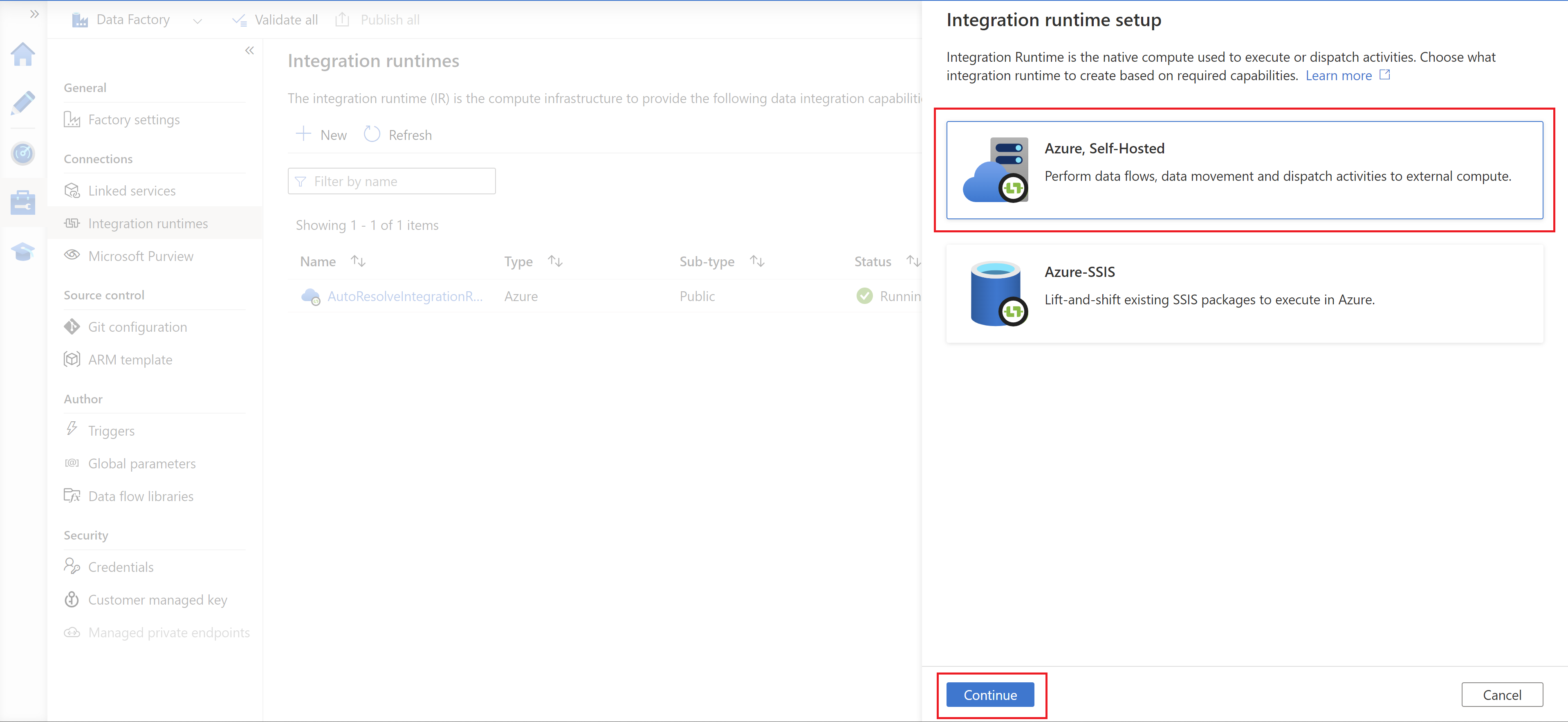
Na poniższej stronie wybierz pozycję Azure , aby utworzyć środowisko Azure IR, a następnie wybierz pozycję Kontynuuj.
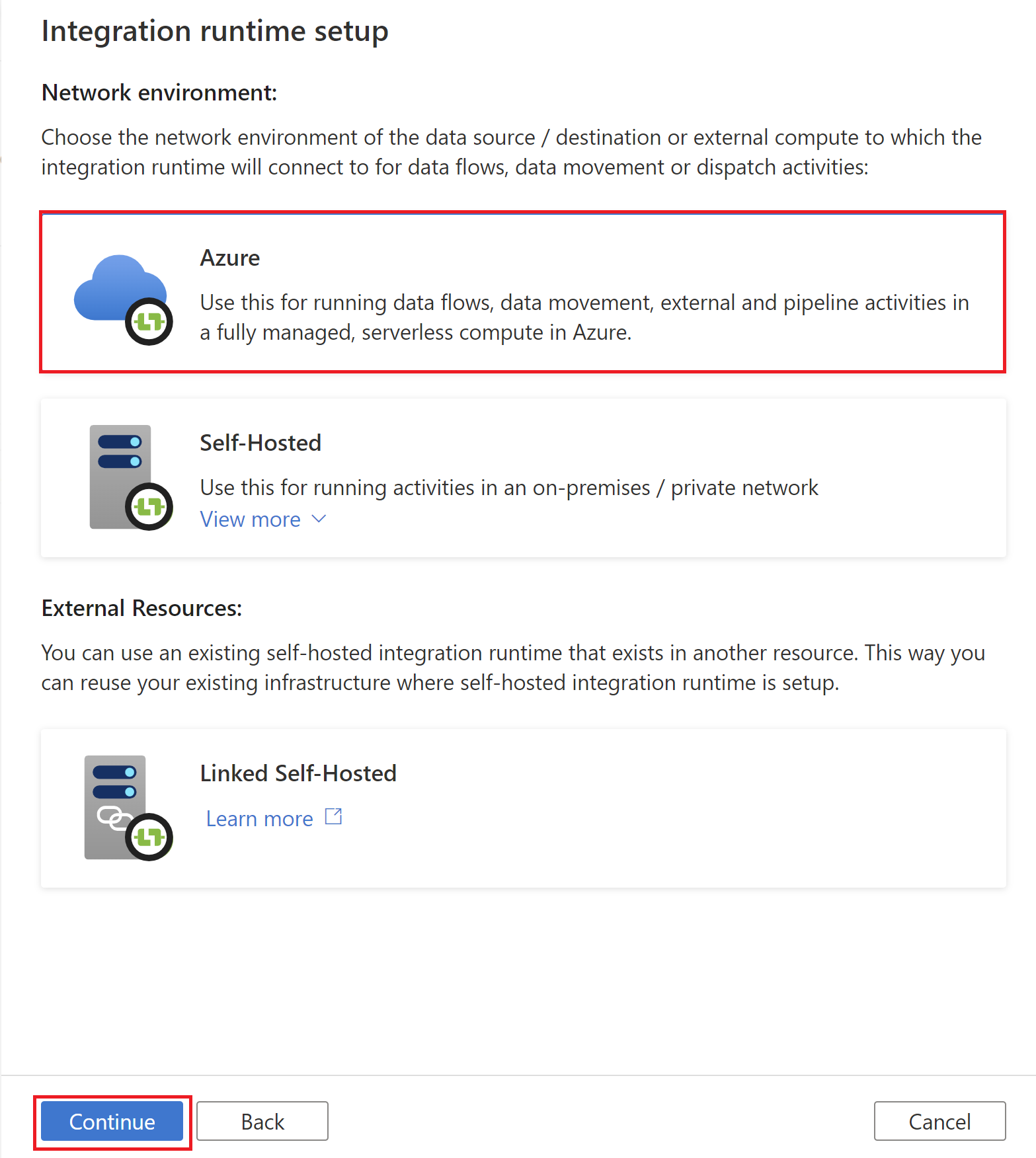
Wprowadź nazwę środowiska Azure IR i wybierz pozycję Utwórz.
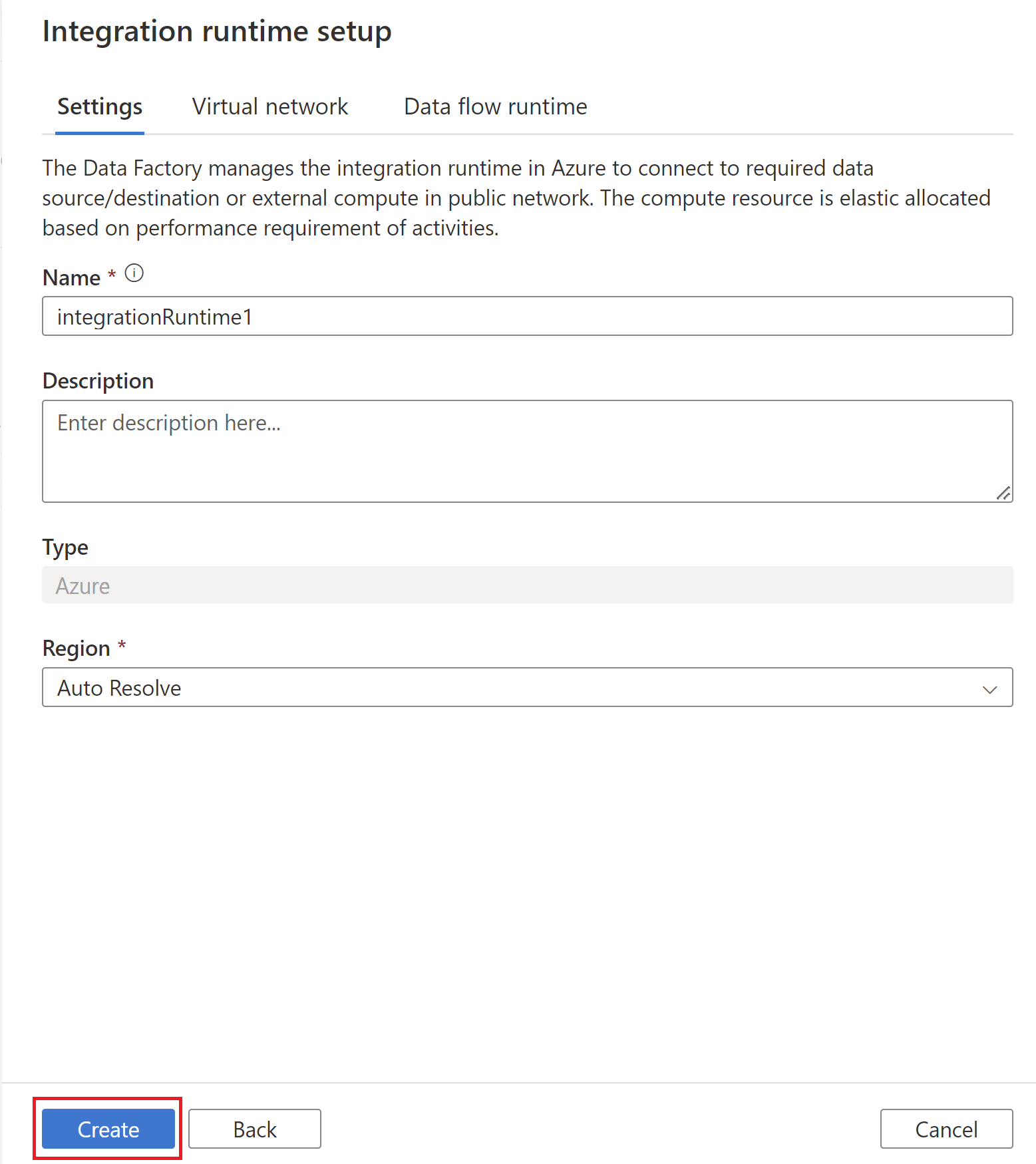
Po zakończeniu tworzenia zostanie wyświetlone wyskakujące powiadomienie. Na stronie Środowiska Integration Runtime upewnij się, że na liście jest widoczne nowo utworzone środowisko IR.
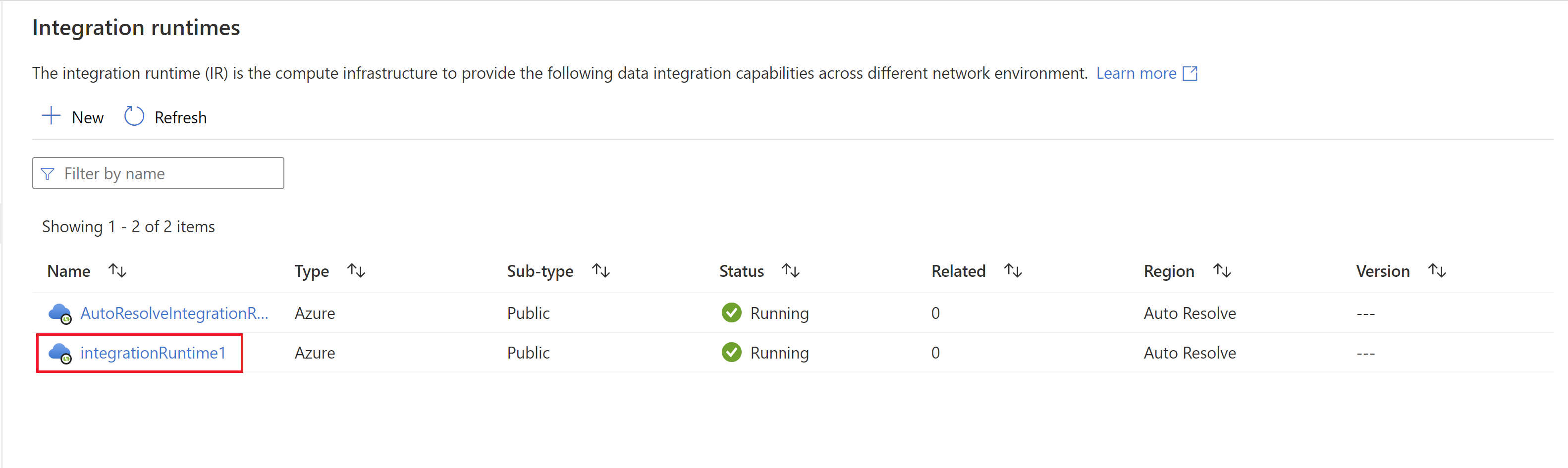
Możesz naprawić środowisko Azure Integration Runtime, klikając przycisk naprawy , jeśli stan jest wyświetlany jako Ograniczony.
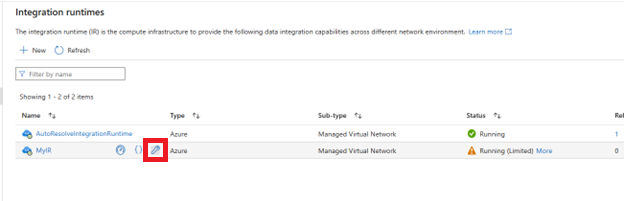
Uwaga
Jeśli chcesz włączyć zarządzaną sieć wirtualną w usłudze Azure IR, zobacz Jak włączyć zarządzaną sieć wirtualną
Korzystanie z środowiska Azure IR
Po utworzeniu środowiska Azure IR możesz odwoływać się do niego w definicji połączonej usługi. Poniżej przedstawiono przykład sposobu odwołowania się do środowiska Azure Integration Runtime utworzonego powyżej z połączonej usługi Azure Storage:
{
"name": "MyStorageLinkedService",
"properties": {
"type": "AzureStorage",
"typeProperties": {
"connectionString": "DefaultEndpointsProtocol=https;AccountName=myaccountname;AccountKey=..."
},
"connectVia": {
"referenceName": "MySampleAzureIR",
"type": "IntegrationRuntimeReference"
}
}
}
Powiązana zawartość
Zobacz następujące artykuły dotyczące tworzenia innych typów środowisk Integration Runtime: